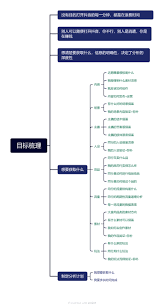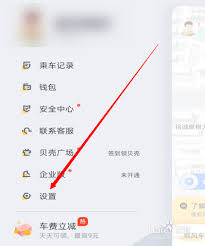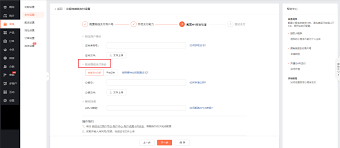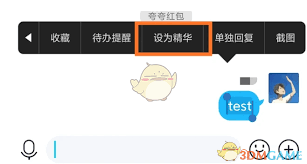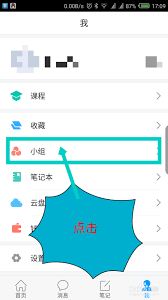teams如何在群聊中静音
2025-09-30 17:33:06 作者:kaer
在使用microsoft teams进行团队协作时,有时候我们可能需要暂时静音群聊,以免受到过多消息的干扰。以下是详细介绍在teams中静音群聊的具体步骤:
电脑端操作
1. 打开microsoft teams应用程序,登录你的账号。
2. 找到你想要静音的群聊。它可以在左侧的聊天列表中,或者通过搜索功能找到。
3. 点击进入该群聊界面。
4. 在群聊窗口的右上角,你会看到三个点的图标,点击它。
5. 在弹出的菜单中,选择“静音”选项。
6. 此时,你会看到群聊名称旁边出现一个静音图标,表示该群聊已被静音。你将不再收到该群聊的新消息提醒,直到你取消静音。
移动端操作(以ios为例)
1. 打开teams应用。
2. 找到你要静音的群聊并点击进入。
3. 在群聊界面的左上角,点击群聊名称旁边的小箭头。
5. 点击“通知”,将“声音”开关关闭。这样你就不会再收到该群聊的声音提醒了。
6. 若你想恢复接收群聊消息提醒,只需将“声音”开关重新打开即可。
网页端操作
1. 登录teams的网页版。
2. 定位到你要静音的群聊。
3. 点击群聊名称进入聊天页面。
4. 在页面右上角,点击三个点的菜单图标。
5. 从下拉菜单中选择“静音”。
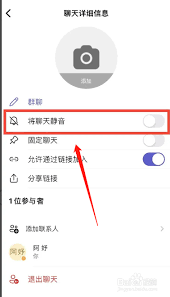
6. 群聊将被静音,你不会再收到新消息的提醒弹窗等。
通过以上不同设备端的操作方法,你可以轻松地在teams中静音群聊,专注于当前的工作或其他重要事务。当你需要重新关注该群聊时,按照相同的步骤取消静音即可。这样可以灵活地管理群聊消息通知,提高工作效率和沟通体验。
免责声明:以上内容源自网络,版权归原作者所有,如有侵犯您的原创版权请告知,我们将尽快删除相关内容。